让我们开始模型绘制吧!从[文件]菜单中选取[新建],或由[标准]工具条上选取[新建]钮,开启新的作图窗口。将视景设为[全视图],从[绘图]工具条上点选[线]工具按钮。

鼠标指标会变成铅笔形状。
点取座标轴下方抓取一点,稍微移动指标一下,可以看到描绘的线在蓝色轴前面。
将[线]工具向右移动,点取第二点,产生了线。(点选[线]工具,按着鼠标拖曳同样也可以绘制线)。如下列般产生了黑色的线:
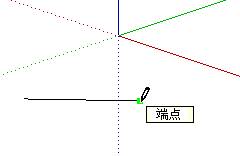
线的粗细可以调整。从[查看]菜单中选取[使用者设定],在显示的[使用者设定]对话框的[彩现]标签的[边线]栏中,点选[显示外廓线](打勾),在其右侧框中输入数值指定线的粗细。
在刚在绘制的线终点上放置指标,会显示[端点]的选取提示,[选取提示]可以在素描(SketchUp)作业上帮助使用者辨识模型几何特征或参考点,是SketchUp所显示作图上的提示。
再画另一条线。画完第一条线後,[线]工具的预设设定是连接第一条线继续画第二条线,但我们并不要连接而是要画另一条线,按一下[Esc]键,暂时解除[线]工具。
在作图窗口第一条线前面附近再度点取,这次画一条与红色轴平行的线,抓取着起点,平行红色轴移动指标,请先不要点取线的终点。
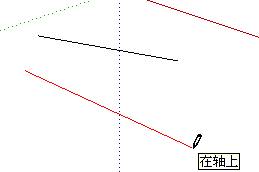
线 会变成红色,并显示[在轴上]之选取提示,这个对于想要绘制正确模型有相当大的帮助,是非常强的功能。在点取线的终点前,请试着稍微移动线,注意线会变成 黑色,现在移动指标让这条线与第一条线平行,线会变成粉红色,表示与第一条线平行的[与边线平行]的选取提示会显示出来:
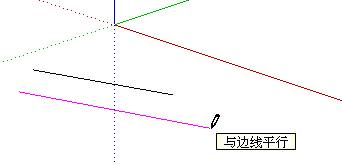
这个例子说明SketchUp如何在作图中掌握使用者的动作,预告当时的新信息,让你能使用2D鼠标与屏幕界面绘制3D的线。



















会员评论(0)